編集を制限してWord 2010文書を保護する

重要な文書を外部から保護することは非常に有益です。文書作成中に、緊急に必要になることがあります。
Excel 2010のシンプルな関数を使えば、スプレッドシート内の最大値と最小値を簡単に見つけることができます。MAX関数とMIN関数は、指定された範囲の最大値と最小値を即座に返します。しかし、最大値と最小値を求めるために、数値に加えて論理値も含める必要がある場合もあります。そのような場合は、MAXA関数とMINA関数が非常に役立ちます。これらの関数の構文は同じで、引数は1つだけ、つまり数値またはデータ範囲の位置を指定します。この記事では、簡単な例を用いて、これらの関数の基本的な使い方を説明します。
最大値と最小値を調べたいExcel 2010スプレッドシートを起動します。例えば、以下のスクリーンショットに示すように、名前、 コース、成績のフィールドを含む生徒記録スプレッドシートを用意しました。
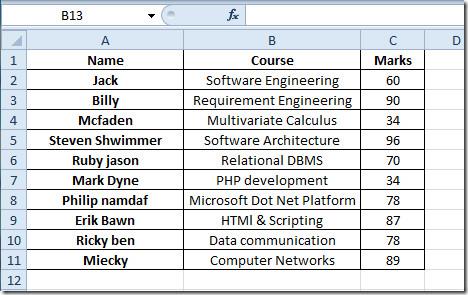
まず、表の下に最大マークと最小マークのラベルを作成します。
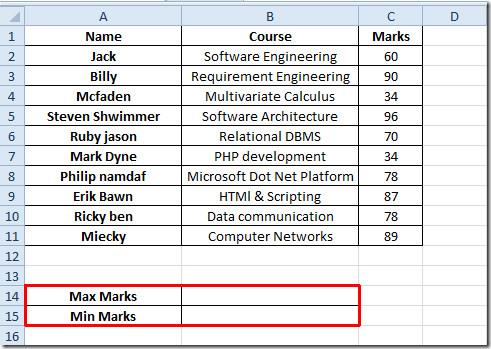
ここで、マークフィールドから最大値を見つけます。そのためには、Max Marksの隣接するセルに MAX 関数を記述します。
Max Marksの構文は 次のとおりです。
=Max(数値1, 数値2,…)
以下のように書きます。
=MAX(C2:C11)
引数C2:C11は、データが存在するセルの位置です。下のスクリーンショットに示すように、Marksフィールドの最大値が返されます。
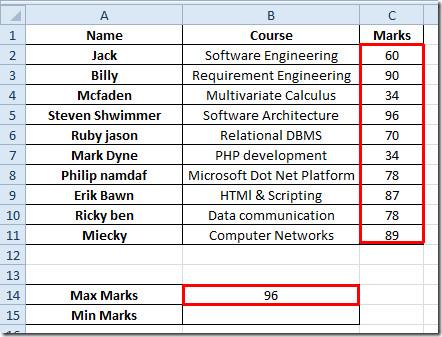
表から最小値を見つけるには、MIN 関数を次のように記述します。
=MIN(C2:C11)
マークフィールドから最小値が生成されます。
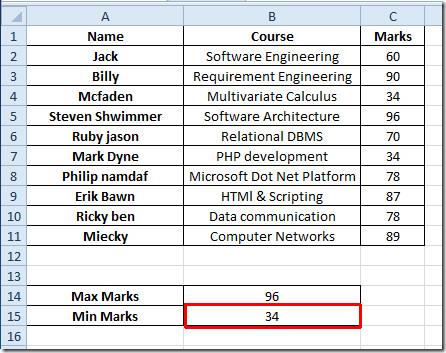
MAX 関数と MIN 関数は、データシートに数値のみが存在する場合にのみ評価します。論理値を含めて評価したい場合は、MAXA 関数と MINA 関数を使用する必要があります。
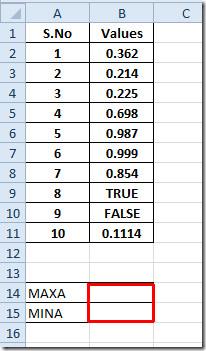
ここで、それぞれのラベルに隣接するセルにMAXA関数とMINA関数を適用します。これらの関数の構文はMAX関数とMIN関数と全く同じですが、主な違いは論理値を数値(TRUEを1、FALSEを0)として扱うことができる点です。
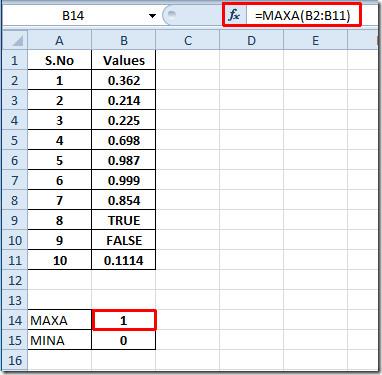
位置 B2:B11 で最大値が検索され、最大値として 1 が表示され、論理値 'TRUE' も 1 とみなされます。最小値については、FALSE を 0 とみなすため、最小値として 0 が表示されました。
また、以前にレビューした Excel 関数 (論理関数、INFO、 SUMSQ、DOLLAR、SUMPRODUCT、SUMIF、COUNTIF、VLOOKUP、HLOOKUP、PMT、LEN)も確認できます。
重要な文書を外部から保護することは非常に有益です。文書作成中に、緊急に必要になることがあります。
Access 2010のようなリレーショナルデータベース管理システムの利点の1つは、テーブルと制約の関係を簡単に設定して、
MS Accessでは、IIF関数は、指定された条件がTRUEと評価された場合に1つの値を返し、FALSEと評価された場合に別の値を返します。IIF関数
チャートやグラフはデータを表現するのに優れた方法です。Microsoft Excel 2010はほぼすべてのチャートタイプに対応しており、簡単に作成できます。
文書を作成する際、スペースは文書の見栄えやプレゼンテーションに影響を与えるため、非常に重要です。スペースは簡単に増減できます。
Microsoft Officeスイートアプリはリボン、タブ、クイックアクセスツールバーをカスタマイズする最も簡単な方法を提供しますが、新しいコピーをインストールする必要がある場合はどうでしょうか。
Accessでさまざまな操作を実行するのはそれほど簡単ではありません。RDBMS(リレーショナルデータベース管理システム)では、特定の構文と制約が必要になるためです。
ほとんどすべての文書には、隠しテキスト、オブジェクト情報、個人情報(識別情報:著者名)、その他の情報が含まれています。
グラフはExcelの最も優れた機能の一つですが、時には異なる方法で使用する必要があることもあります。ここでは比較ヒストグラムを作成してみましょう。
通常、各インスタンスのデータをチェックし、個別に表示するために、複数のワークシートでデータを管理していますが、すべてを結合できれば便利です。




![リボンとクイック アクセス ツール バーの設定をエクスポート/インポートする [Office 2010] リボンとクイック アクセス ツール バーの設定をエクスポート/インポートする [Office 2010]](https://tips.webtech360.com/resources8/r252/image-8447-0829093801831.jpg)



